
Beliebte Anleitungen
MKV ist ein Multimedia-Containerformat, in dem Video- und Audiodateien gespeichert werden können. Es gibt eine Reihe von Situationen, in denen Sie Audio aus MKV-Dateien extrahieren müssen. Die häufigsten Gründe für das Abrufen von MP3, WAV und AC3 aus Ihren MKV-Dateien sind folgende:
- Sie brauchen nur die Musik oder den Audio-Teil aus Ihrer MKV-Musikvideo-Datei.
- Reduzierung des Speicherplatzes: Durch das Extrahieren von Audiodateien aus Ihren MKV-Videos können Sie die Dateigröße reduzieren und somit eine Menge Speicherplatz sparen.
- Kompatibilitätsprobleme: Wenn Ihr Musikplayer nicht mit dem MKV-Format kompatibel ist, ist die Konvertierung in MP3, WAV und andere Audio-Formate die beste Lösung.
In all diesen und anderen Situationen werden hier die 3 besten MKV Audio Converter für Ihre hochwertige und superschnelle Konvertierung von MKV in Audio vorgestellt.
- Teil 1. Beste MKV Audio Converter Mac/Windows
- Teil 2. Wie man Audio aus MKV mit Handbrake und Popcorn extrahiert
- Teil 3. Wie man VLC dazu bringt, Audio aus MKV auf Mac zu extrahieren
- Teil 4. Vergleichstabelle für 3 MKV Audio Converter
Teil 1. Beste MKV Audio Converter Mac/Windows
Um MKV Audio auf eine professionelle und dennoch einfache Weise zu extrahieren, ist der Wondershare UniConverter (ursprünglich Wondershare Video Converter Ultimate) die beste Wahl. Diese mit Windows- und Mac-Computern kompatible Konvertierungssoftware ermöglicht die Konvertierung Ihrer MKV-Videos in eine Reihe von Audioformaten, darunter MP3, WAV, AC3 und andere.
Wondershare UniConverter - All-in-One Video Converter
Kostenloser Download Kostenloser Download
-
Unterstützt über 1.000 Formate zur Konvertierung, einschließlich Voreinstellungen für bestimmte Geräte.
-
Konvertieren Sie MKV in Audio-Formate mit superschneller Geschwindigkeit und verlustfreier Konvertierung.
-
Bester YouTube zu MP3 Converter für Windows/Mac zum Konvertieren von YouTube zu MP3 mit 30x schnellerer Konvertierungsgeschwindigkeit als alle herkömmlichen Converter.
-
Toolbox mit zusätzlichen Funktionen wie Bildschirmrecorder, VR Converter, GIF Maker, Reparatur von Media-Metadaten, und mehr.
-
Unterstützte Betriebssysteme: Windows 10/8/7/XP/Vista, macOS 11 Big Sur, 10.15 (Catalina), 10.14, 10.13, 10.12, 10.11, 10.10, 10.9, 10.8, 10.7.
Schritte für die Audio MKV Konvertierung mit dem Wondershare MKV Audio Converter:
Schritt 1 Öffnen Sie den Wondershare MKV Audio Converter und importieren Sie MKV-Videos
Starten Sie den Wondershare UniConverter auf Ihrem PC und wählen Sie die Registerkarte Converter in der Oberfläche der Software. Klicken Sie auf das Dokument Symbol, um MKV-Videos von Ihrem PC zu suchen und hinzuzufügen. Dateien können auch per Drag & Drop verschoben werden.
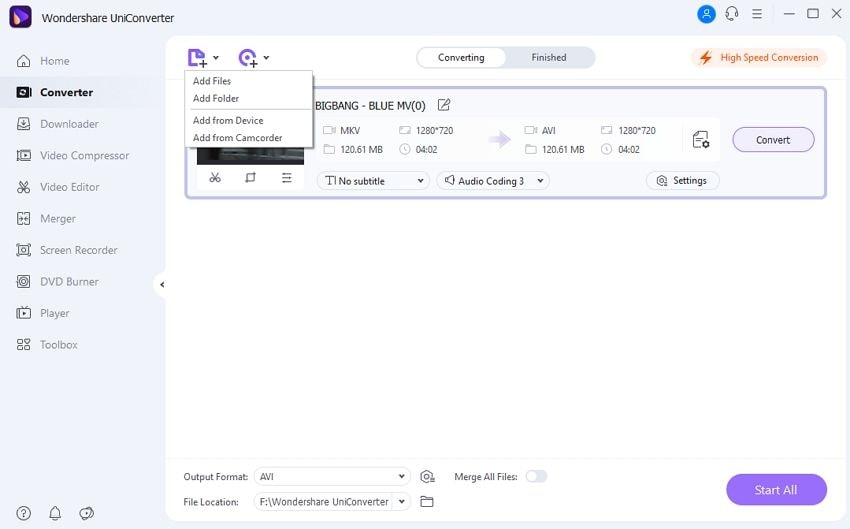
Schritt 2 Wählen Sie ein Audio-Ausgabeformat
Die hinzugefügten Dateien erscheinen auf der Oberfläche der Software. Klicken Sie auf das Symbol der Einstellung. Wählen Sie auf der Registerkarte Audio das gewünschte Audioformat, z.B. AC3 und die Ausgabequalität.
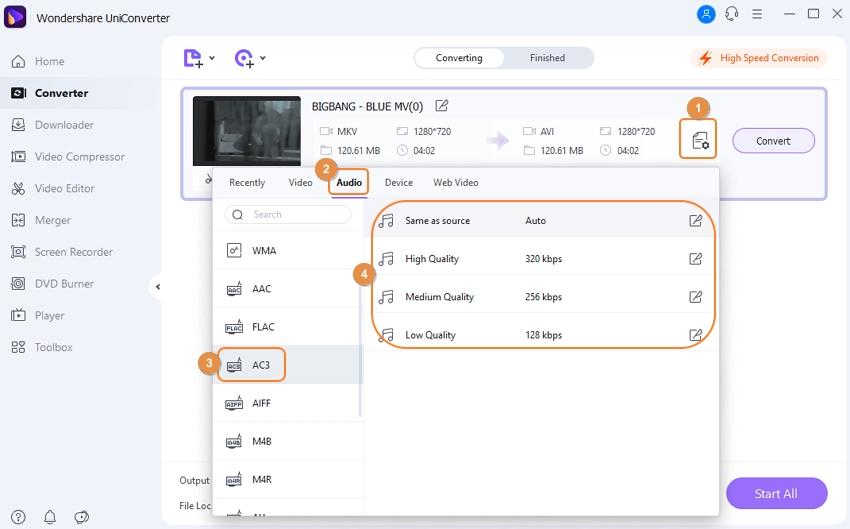
Schritt 3 MKV in Audio-Dateien konvertieren
Legen Sie den Ordner auf dem PC fest, in dem Sie die konvertierte Datei speichern möchten, indem Sie auf die Registerkarte Dateispeicherort klicken. Klicken Sie auf die Konvertieren Schaltfläche, um mit dem Konvertieren von MKV in das AC3 Audio-Format zu beginnen.

Kostenloser Download Kostenloser Download
Teil 2. Wie man Audio aus MKV mit Handbrake und Popcorn extrahiert
Viele Leute suchen nach Handbrake als Lösung, um den Audio-Codec für MKV-Dateien zu erhalten. Aber eigentlich funktioniert diese Methode nicht, da die Handbrake-Software keine Audio-Konvertierung unterstützt. So können Sie mit diesem Programm jede Art von Audio-Dateien aus MKV oder anderen Videos extrahieren. Handbrake unterstützt nur die Konvertierung von Videos.
Eine weitere beliebte Software, die verwendet wird, um Audio-Dateien aus MKV zu erhalten, ist der Popcorn MKV Audio Converter. Mit dieser einfachen und unkomplizierten Software können Sie Ihre MKV-Videos in das MP3- und DTS-Format konvertieren. Das Programm ist mit Windows 98 und früheren Versionen des Betriebssystems kompatibel. Die Software unterstützt auch das Entfernen von DTS-Spuren und konvertiert die OGG-Audiodateien in MP3, AAC und AC3.
Schritte zur Verwendung des Popcorn MKV Audio Converter:
Schritt 1: Downloaden, installieren und öffnen Sie den Popcorn MKV Audio Converter. Wählen Sie auf der Hauptoberfläche die MKV Tools und klicken Sie auf die Durchsuchen Schaltfläche, um die MKV-Datei von Ihrem Computer hinzuzufügen.
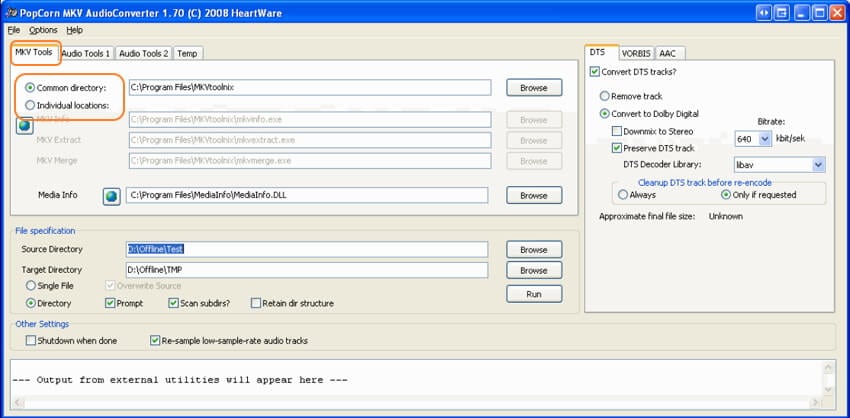
Schritt 2: Wählen Sie auf der rechten Seite der Oberfläche die Registerkarte VORBIS und wählen Sie AC3 als gewünschtes Ausgabeformat. Wählen Sie auch die Bitrate der Datei.
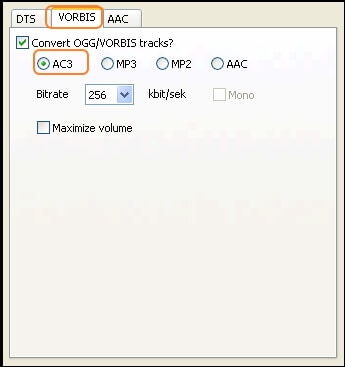
Schritt 3: Wählen Sie unter Dateispezifikation den Ort, an dem Sie die konvertierte Datei im Zielverzeichnis speichern möchten. Klicken Sie abschließend auf AUSFÜHREN, um die Konvertierung zu starten.
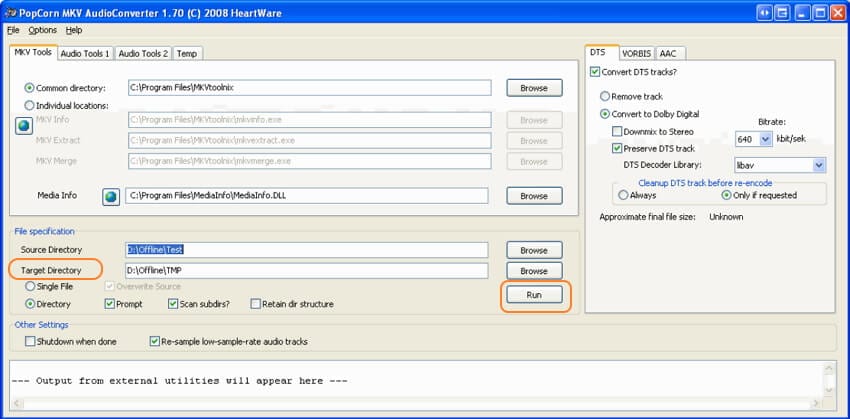
Teil 3. Wie man VLC dazu bringt, Audio aus MKV auf Mac zu extrahieren
VLC ist ein plattformübergreifender Videoplayer, der die Wiedergabe von Videos in fast allen gängigen Formaten unterstützt. Mit dem Player können Sie Audio im MP3-, OGG- und anderen Formaten aus Ihren MKV- und anderen Videodateien extrahieren. Das Verfahren ist schnell und unkompliziert.
Schritte zur Konvertierung des MKV Audio Codecs auf dem Mac mit dem VLC Media Player:
Schritt 1: Laden Sie die VLC Player App herunter, installieren Sie sie und öffnen Sie sie auf Ihrem Mac. Klicken Sie auf Medien > Konvertieren/Speichern.
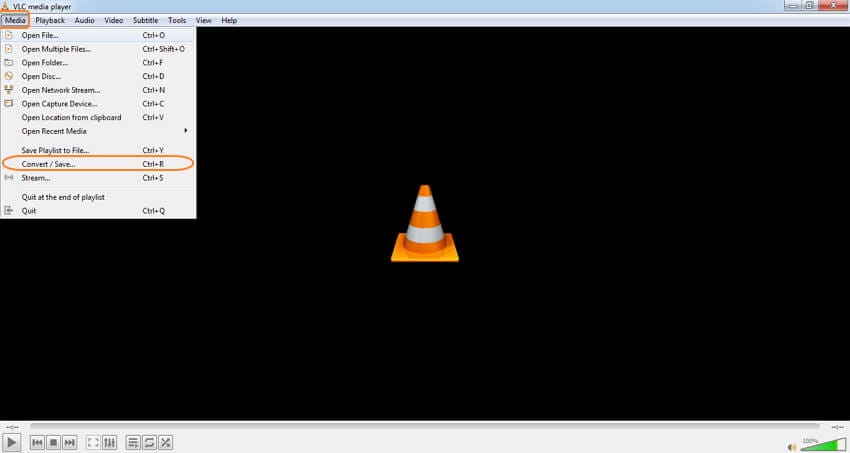
Schritt 2: Klicken Sie im "Medien öffnen" Fenster auf die Schaltfläche "+" auf der Registerkarte "Datei", um MKV-Dateien von Ihrem Computer zu importieren. Sobald die Dateien hinzugefügt sind, klicken Sie auf die Schaltfläche Konvertieren/Speichern.
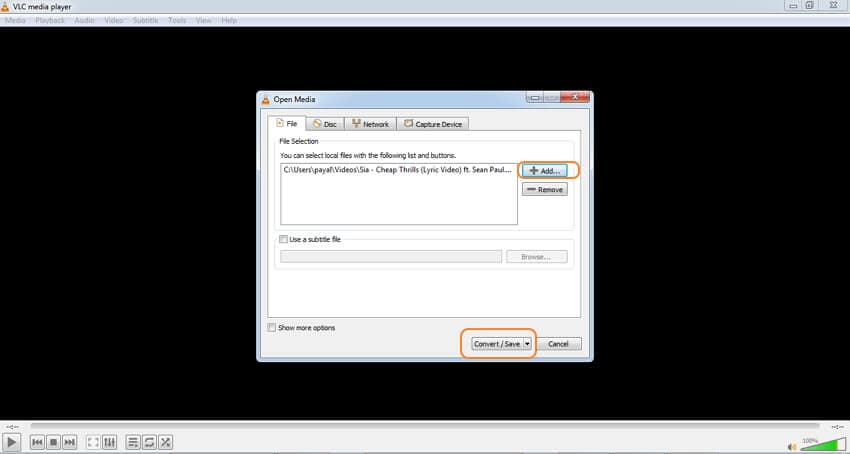
Schritt 3: Ein neues Pop-up-Fenster zum Konvertieren wird geöffnet. Wählen Sie unter der Einstellungen Option die Konvertieren Option und wählen Sie dann das gewünschte Audioformat aus der Profilliste.
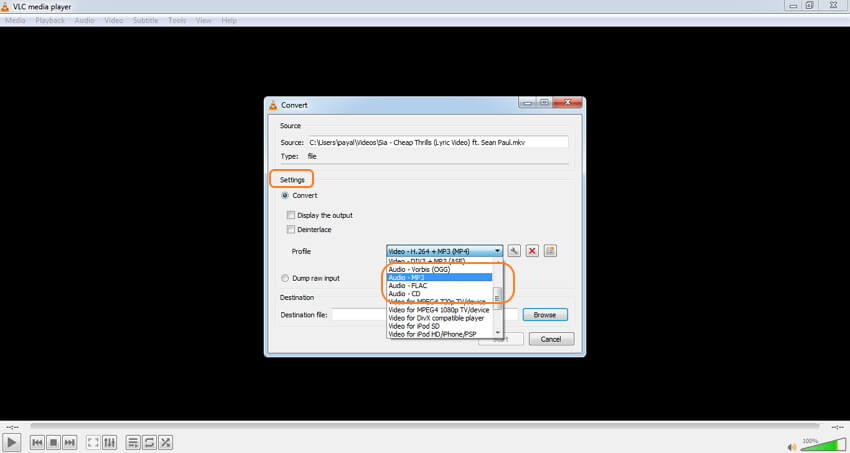
Schritt 4: Wählen Sie unter Ziel den Ordner auf dem Mac, in dem Sie die konvertierte Audiodatei speichern möchten und klicken Sie auf Start, um den Vorgang zu starten.
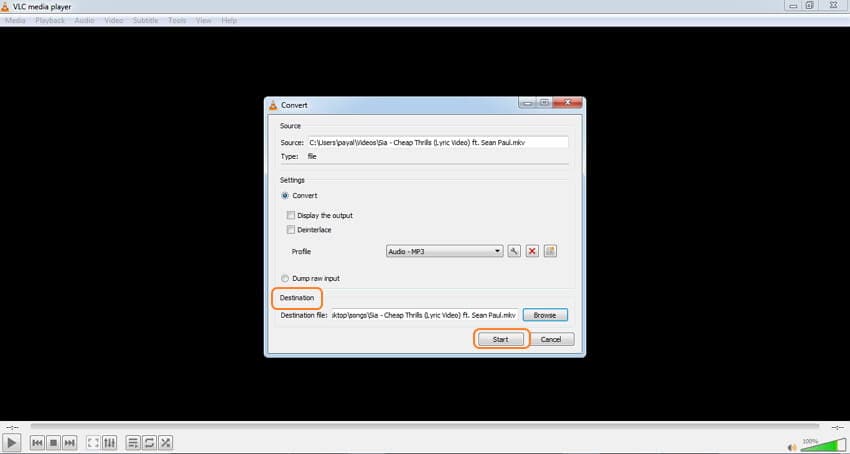
Teil 4. Vergleichstabelle für 3 MKV Audio Converter
Oben sind die drei Tools für die MKV Audio Konvertierung aufgelistet. In der nachstehenden Tabelle werden diese Tools anhand verschiedener Parameter miteinander verglichen.
| Funktionen/Software | Wondershare UniConverter | VLC | Popcorn MKV Audio Converter |
|---|---|---|---|
| Unterstütztes System | Windows/Mac | Windows/Mac/Linux und andere | Windows |
| Unterstützte Ausgabeformate | Eine Reihe von Audio-Formaten wie MP3, WAV, WMA, AC3 und andere. | Eingeschränkte Unterstützung von Audio-Formaten wie MP3, FLAC. | Eingeschränkte Formate wie AC3, MP3, MP2 und AAC. |
| Audio aus MKV im Stapel extrahieren | Ja | Nein | Ja |
| Audio aus MKV mit Untertiteln extrahieren | Ja | Nein | Ja |
| Audio aus MKV mit benutzerdefinierten Einstellungen extrahieren | Ja | Nein | Nein |
| Option zur Auswahl von Dateiparametern | Ja, es ermöglicht die Auswahl von Qualität, Bitrate und anderen Parametern der Ausgabedatei. | Ja, es ermöglicht die Auswahl von Rate, Abtastrate, Kanal und anderen Parametern. | Ermöglicht die Auswahl einer Bitrate. |
| Ausgabequalität | Verlustfreie Qualität | In Ordnung | In Ordnung |
| Preis | $39,95 für 1 Jahr/1 PC mit einer kostenlosen Testversion. | Kostenlose Nutzung | Kostenlos |
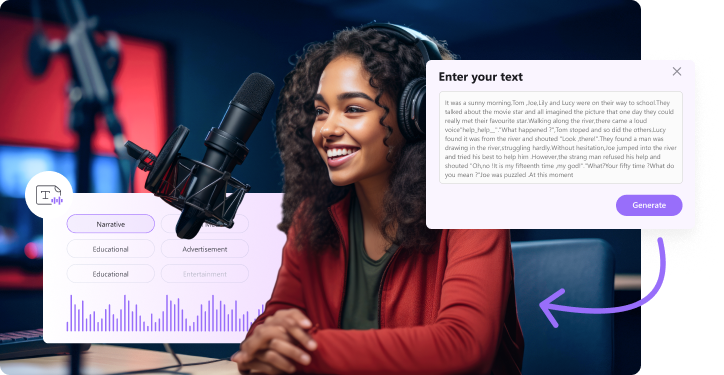

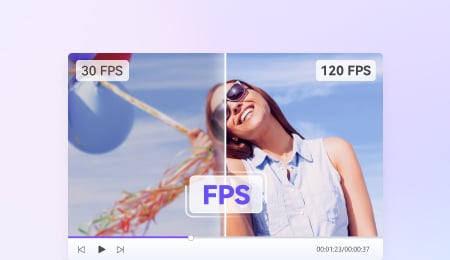

 Video auf dem Mac umwandeln >
Video auf dem Mac umwandeln >
 Video auf dem Mac komprimieren >
Video auf dem Mac komprimieren >
 Video auf dem Mac aufnehmen >
Video auf dem Mac aufnehmen >
 Video auf dem Mac abspielen >
Video auf dem Mac abspielen >

